您现在的位置是:主页 > 电脑维修 > 鼠标故障 >
Win10系统下鼠标中键无法正常使用如何解决
发布时间:2020-09-06 04:01:28所属栏目:鼠标故障 已帮助人编辑作者:深圳it外包
在使用鼠标的过程中难免会遇到各种各样的问题,比如win10系统用户在使用鼠标的时候,发现鼠标左右键都可以正常使用,就是鼠标中键无法正常使用,该怎么解决,本教程就给大家带来Win10系统下鼠标中键无法正常使用的详细解决步骤。
您可以尝试以下建议:
--运行硬件和设备疑难解答
--更新鼠标驱动程序
--安装OEM特定的鼠标驱动程序
--修改注册表项。
1、运行硬件和设备疑难解答
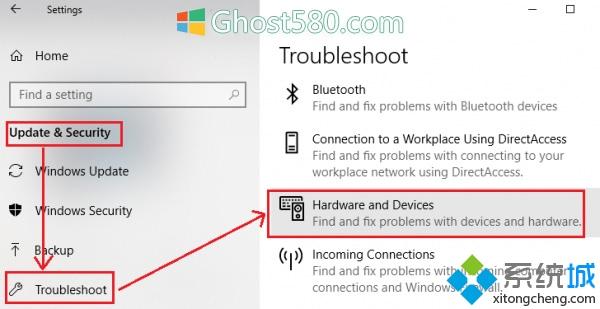
在进行更复杂的解决方案之前,一个明智的想法是运行硬件和设备故障排除程序,这是windows 10中的内置机制,可检查硬件问题并在可能的情况下解决问题。
--单击“开始”按钮,然后转到“设置”>“更新和安全性”>“疑难解答”
--从列表中选择硬件和设备疑难解答,然后运行它
--完成后重新启动系统。
2、更新鼠标驱动程序

老鼠制造商不断改变产品和更新驱动程序。 如果您使用磁盘安装鼠标软件,则驱动程序可能已过时。 最好的方法是更新驱动程序。
--按Win + R打开“运行”窗口,然后键入命令devmgmt.msc。 按Enter键以打开“设备管理器”。
--在保持设备连接的同时,展开鼠标和其他指针设备的列表。
--右键单击有问题鼠标的驱动程序,然后选择更新驱动程序。
--驱动程序更新后重新启动系统。
3、安装OEM特定鼠标驱动程序
如果您的鼠标中键按钮正常工作,但它没有按预期工作,那么您应该安装OEM,特定的驱动程序。 安装Windows时,它将为所有人使用通用驱动程序。 但是,这些驱动程序限制了鼠标的功能。 有些还配置中间鼠标来响应特定的操作,如果没有正确的驱动程序,这些操作无效。
在这种情况下,我建议您访问PC制造商的网站下载并安装最新的驱动程序。 然后打开软件,配置之前设置的方式。 一些OEM也提供手势。 一定要检查它。
4]修改注册表项
如果Windows Update弄乱了注册表项,我们可以按如下方式更正它:

按Win + R打开“运行”窗口,然后键入命令regedit。 按Enter键以打开注册表编辑器。
在注册表编辑器中,导航到密钥:HKEY_CURRENT_USER\Control Panel\Desktop

在右窗格中,双击条目WheelScrollLines以打开其属性。 将值数据的值更改为3。
如果这没有帮助 - 可能是硬件问题,也许你需要修复或更换它。
经过上面的方法就可以解决Win10系统下鼠标中键无法正常使用这个问题了,希望可以帮助到大家。
以上就是罗湖电脑维修为您提供Win10系统下鼠标中键无法正常使用如何解决的解读,本文章链接: http://www.crm2008.net/dnwx/sbgz/30140.html 欢迎分享转载,更多相关资讯请前往鼠标故障
相关文章
企业IT外包服务

80台单位电脑外包价格,龙岗it外包公司收费标准

100台电脑外包价格表,福田it外包公司方案收费标准

深圳龙岗布吉it外包公司:10年电脑网络维修经验,专注中小企业it外包

罗湖深业泰富广场招商中环红岭地铁站附近网络监控布线维护

万通大厦笔记本电脑维修:蔡屋围发展大厦,百汇大厦,北京大厦电脑网络维护

罗湖it外包公司:企业50台电脑外包维护费

红岭北地铁站附近电脑维修公司:深爱大厦附近光纤小区IT外包公司

深圳罗湖笋岗地铁站附近宝能大厦办公室网络综合布线方案

深圳电脑网络维修公司:企业单位上门电脑维修费用一般多少钱

罗湖水贝珠宝园it外包公司_水贝地铁站附近_万山珠宝园电脑网络维护

东门老街网络维护外包:金城大厦,湖溪大厦,湖晖大厦,鸿基大厦网络维护服务

天地大厦小公司网络维护外包:红桂大厦,银荔大厦,茂源大厦网络组建与维护

深药大厦电脑维修IT外包公司:万乐大厦附近一致药业大厦服务器维护公司

深圳上门维修电脑怎么收费,南山电脑公司收费报价

办公室30台电脑网络综合布线方案_30个点布线方案收费
扫码关注
- 专注IT行业,10年IT行业经验





